Létrehozása és használata több katalógusok - gyűjteménye digitális fényképek Adobe Lightroom
Amikor elindítja Lightroom először, akkor az alkalmazás automatikusan létrehoz egy fő könyvtárat, azaz a. E. Egy adatbázis, amely nyomon követi az összes mentett fotók minden miniatűrök, és így tovább. Be. De ha nem akar kötni, hogy a könyvtár hozhat létre számos más könyvtárak: talán az egyik - minden ügyfél számára, akikkel dolgozik, a másik - a családi fotók, a harmadik - a művészi fotózás és így tovább, betölteni őket, ha szükséges. Az előnye ennek a módszernek, hogy a képek az adatbázisban tárolt optimálisan rendezett állapotban, Lightroom sokkal gyorsabb, mint abban az esetben, ha van egy hatalmas adatbázis minden a rögzített képeket.
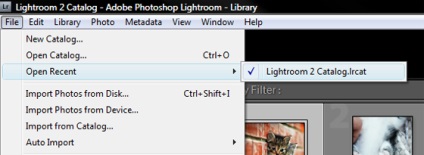
Mostanáig kellett foglalkozni a fő könyvtárban a fényképek Lightroom, amely azért jött létre, az első alkalommal futtatja az alkalmazást. De ha azt akarjuk, hogy hozzon létre egy külön könyvtárba, például, hogy manipulálják az összes családi fényképeket, majd erre a célra válassza a főmenüből válassza a Fájl → Új katalógus (File → New katalógus), ahogy a bal oldalon.
Ennek eredményeként, nyissa a Mappa létrehozása Új Katalógus párbeszédablak (Mappa létrehozása az új katalógus), amely fogják kérni, hogy adja meg a helyet, hogy tárolja az új katalógus. A megadott helyen automatikusan létrehozott mappát, mint egy új katalógus áll, több mint egy adatbázis fájlt - lehet létrehozni számos más kiegészítő fájlok és dokumentumok tárolását az egységes mappában. Ahhoz, hogy jó sorrendben I megtartják minden a katalógusban Lightroom mappát, és ezért mindig tudja, hol vannak. Amikor kiválasztunk egy hely egy második könyvtár, adja meg a megfelelő nevet, mint például családi fotók (családi fotók), majd kattintson a Create (Macintosh), vagy a Mentés gombra (Windows), ahogy a bal oldalon.
Miután rákattint egy gombra, az adatbázis zárt, és a készülék automatikusan kilép a Lightroom és indítsa újra az alkalmazást egy új, teljesen üres könyvtárat, amelyben nincsenek képek, ahogy az ábrán látható. Ezért kattintson az Import gombra a bal alsó részén az oldallapok, és betölti az új hívószámot a családi fotók, hogy elejétől indul.
Most már tudja, mit kell tennie a következő, azaz a. E. Hogyan fényképalbumába, importálja őket kulcsszavak megadásával, ami a gyűjtemény, és így tovább. D. Ha a munka az új katalógus családi fotókat, érdemes visszatérni az eredeti fő katalógusban válassza a főmenüből válassza a Fájl → Megnyitás elmúlt → Lightroom 2 katalógus (Fájl → Megnyitás elmúlt → Catalog Lightroom 2), ahogy az ábrán látható. Menti az aktuális könyvtárban fog történni újra (ebben az esetben - Familu fotók), automatikus kilépés Lightroom és indítsa újra az alkalmazást a kiválasztott fő könyvtárába. Persze, ki a Lightroom és indítsa újra a programot, amikor csak akarja változtatni a könyvtár, nem kényelmes, de szerencsére ez történik elég gyorsan.
Amellett, hogy változik a könyvtár megnyitása után Lightroom, kiválaszthatja a kívánt könyvtárat és futtatásához. Ehhez nyomja meg a «Opt» (Macintosh), vagy «AIT» (Windows) megkezdése előtt a Lightroom és tartsa a folyamat elindítása ezt az alkalmazást, hogy megjelenjen a Select Katalógus párbeszédablak (Select katalógus), ahogy a bal oldalon. Ebben az ablakban kiválaszthatja a legördülő listából Katalógus helye (könyvtár helyét) a kívánt könyvtár nyitni. Megjegyzés: Ha azt szeretné, hogy nyissa ki a létrehozott Lightroom katalógus, amely hiányzik a fenti legördülő listából Katalógus hely, tehát ha még nem mentett a katalógusban Lightroom mappa a létrehozásakor, majd kattintson a Change, a jobb ez a lista, és .. keresse meg a könyvtárat a szabványos eszközök állnak rendelkezésre a nyitott ablak (Macintosh), vagy a Tallózás (Windows).
A munka Lightroom mindig kezdődik egy újonnan létrehozott könyvtárak az alapértelmezett helyett kiválasztott, akkor csinálni ugyanaz a párbeszédablak. Erre a célra először válassza ki azt a könyvtárat, akkor az alapértelmezett, ha elindítja Lightroom, majd válassza a Mindig terhelés Ez Katalógus indításkor (a letöltés mindig a katalógusban induláskor), amint az a felső képen a bal oldalon. És ha azt szeretnénk, hogy képes legyen kiválasztani a könyvtár minden indításakor Lightroom, majd nyissa meg a párbeszédablakban a globális paraméterek Lightroom (Preferences) csapat Lightroom Preferences (Macintosh), illetve a Szerkesztés → Beállítások (Windows), kattintson az Általános fülre, és válassza ki a Prompt Me ha induló Lightroom (Prompt amikor Lightroom elindul) a legördülő listából az alapértelmezett katalógusban (alapértelmezett beállítás könyvtár), amint azt az alábbi ábra bal oldalon.